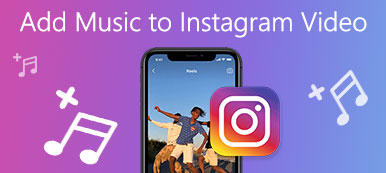Manapság van, aki videót néz, és van, aki szereti az átlagosnál gyorsabban lejátszani a videót, mert hamar megunja a hosszú videót. Mások viszont inkább lassították a videókat, mert a videó nagy sebességű, és nem bírják a lépést. Néha a videó sebességének módosítása hatással van a nézőkre. Ily módon megbízható szoftverre van szüksége a videó vezérléséhez és a kívánt tempóba állításához. Ha módosítani szeretné a fájl videosebességét, akkor videosebesség-szabályozót kell keresnie. Vannak olyan alkalmazások/szoftverek beépített videósebesség-szabályzóval, amelyek offline is használhatók, és vannak online is használható alkalmazások. Videó sebességszabályozók elsődleges funkciójukban és jellemzőikben különböznek. Ezért, ha szeretné felfedezni ezen alkalmazások kiváló és értékes eszközeit, a legjobb, ha tovább olvassa ezt a cikket.
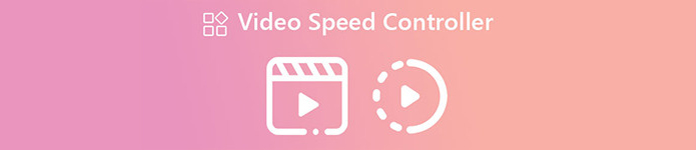
- 1. rész: A 4 legjobb videosebesség-szabályozó offline módban számítógépen
- 2. rész: A 2 legjobb online videosebesség-szabályozó
- 3. rész: A 2 legjobb videósebesség-szabályozó mobilra
- 4. rész: GYIK a Video Speed Controllerről
1. rész. A 4 legjobb videosebesség-szabályozó offline állapotban a számítógépen
1. Video Converter Ultimate
1. Ha a hasznos és legjobb szoftveralkalmazást keresi, amely képes megduplázni a videó sebességét, Video Converter Ultimate a legjobb alkalmazás az Ön számára, és a legjobb videósebesség-vezérlő PC-re és Mac-re. Nem csak a fájlok konvertálására korlátozódik; videosebesség-vezérlővel is rendelkezik a videó sebességének beállításához. Ezenkívül soha nem lesz gond az alkalmazás használatával, mert ez a szoftver egyszerű és könnyen használható.
- PROS
- Számos videofájl formátumot támogat, például MP4, AVI, M4V, MKV, FLV és még sok más.
- Nagyon könnyen használható.
- Képes beállítani a videót 0.125x, 0.25x, 0.5x, 0.75x, 1.25x, 1.5x, 2x, 4x, 8x sebességre.
- Windows és Mac rendszeren egyaránt elérhető.
- CONS
- Ha több nagyszerű szolgáltatást szeretne megtapasztalni, meg kell vásárolnia a szoftvert.
Hogyan állíthatjuk be a videó sebességét a Video Converter Ultimate segítségével?
1 lépésA kezdéshez töltse le a Video Converter Ultimate. Kattintson az Letöltés gomb Windows vagy Mac rendszeren. Az alkalmazás letöltése után kövesse a telepítési folyamatot, és indítsa el az alkalmazást.
2 lépésA szoftveralkalmazás megnyitása után válassza ki a Eszköztár panel. Az Eszköztár panelen válassza ki a Videó sebességszabályozó választási lehetőség. Ezután kattintás után egy másik felület jelenik meg.

3 lépésAmikor a másik felület már megjelent, kattintson a gombra Plusz jel gombot, és adja hozzá a videót, amelynek sebességét módosítani szeretné. A videofájlt egyszerűen be is húzhatja a dobozba.

4 lépésÁllítsa be a videó sebességét a videó alatt látható videósebesség-beállításokon. A videót gyorsabbá teheti, és lassíthatja is.

5 lépés Az utolsó lépéshez, ha végzett a videó sebességének beállításával, kattintson a gombra Export gombbal mentheti el a videófájlt a választott sebességgel.
2. EaseUS Video Editor
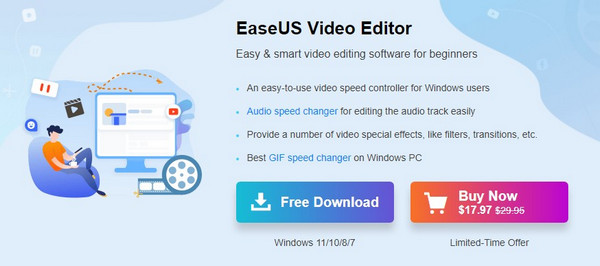
Ami a legjobb videósebesség-vezérlőt illeti a Windowsban vagy a számítógépekben, EaseUS videószerkesztő ez a kiváló szoftver, amelyet kezelhet. Ez az egyik legjobb gyors és lassított videóeszköz. Azonnal akár 50-szeresére is felgyorsíthatja a videót. Ezzel szemben a videót 0.1-szeresre is lelassíthatja, így az 1 perces videó 10 perces is lehet. Számos funkcióval rendelkezik, beleértve a szűrőket, átmeneteket, szerkesztőeszközöket, átfedéseket stb. Végül, ez a szoftver könnyen használható; néhány perc alatt megtanulhatja használni.
- PROS
- Könnyen megtanulható és használható.
- Akár 50-szeresére is felgyorsíthatja a videót.
- Különféle funkciókkal rendelkezik.
- CONS
- Csak Windows 10/8/7 rendszeren érhető el.
- A szoftver drága. Meg kell vásárolnia a szoftvert, hogy minden funkcióját élvezhesse.
3. 5KPlayer – Videolejátszó sebességszabályzóval Mac/Windows rendszerhez
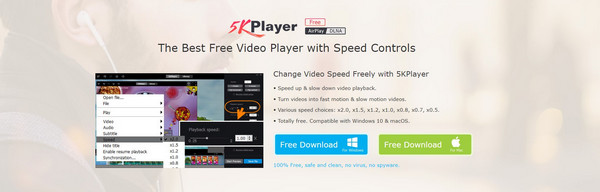
Néha nem átlagos sebességgel nézzük a videókat, mert van amikor unatkozunk, ezért felgyorsítjuk a videót, hogy kihagyjunk néhány részt; van az is, hogy le akarjuk lassítani a videót, hogy megkapjuk a részleteket. 5KPlayer egy másik alkalmazás, amelyre támaszkodhat a videó sebességének megváltoztatásához. A sebességet x0.5 és x2.0 között állíthatja be.
- PROS
- Választható sebesség: x2.0, x1.5, x1.2, x1.0, x0.8, x0.7 és x0.5.
- Alapvető szerkesztőeszközökkel rendelkezik.
- Ez az alkalmazás Windows és Mac rendszeren is elérhető.
- CONS
- Kezdők számára nehéz használni.
4.VideoProc Vlogger
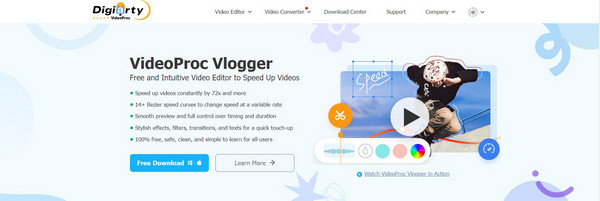
A VideoProc Vlogger egy ingyenes szoftveralkalmazás, amely lehetővé teszi a videók gyorsítását és lassítását. Emellett kiváló videófeldolgozó szoftver haladók és kezdők számára egyaránt. A videó sebességét az átlagos sebességnél 72-szer gyorsabbra tudja növelni. Ez az alkalmazás alapvető funkciókkal rendelkezik, mint például a vágás, vágás, vágás stb., valamint olyan fejlett funkciókkal rendelkezik, mint a háttérzaj-eltávolító, videóstabilizátor és még sok más.
- PROS
- Akár 72-szer gyorsabb is lehet.
- Minden funkciót ingyenesen biztosít.
- Számos videó formátumot támogat.
- CONS
- Néha a letöltések túl lassúak.
2. rész. A 2 legjobb online videosebesség-szabályozó
1. Capwing
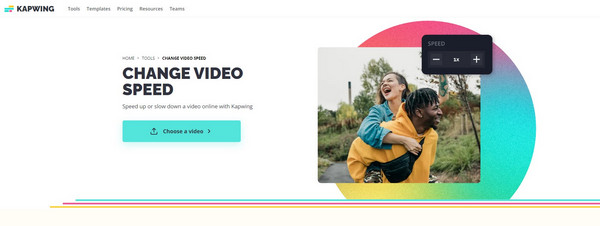
Előfordulhat, hogy amikor megnéz néhány videót a YouTube-on, a Facebookon és a Google más platformjain, szeretné gyorsabbá tenni, de nincs ötlete, mit tegyen; ne aggódj tovább. Kapwing a legjobb online videosebesség-vezérlő alkalmazás az Ön számára. Nem csak videók szerkesztésében jó, hanem egy adott videó sebességének beállításában is hasznos. Ez a szoftver tökéletes a felhasználó számára, különösen a kezdők számára, mert egyszerű. PC-n, Androidon és Apple-eszközökön is elérhető.
- PROS
- A videó sebességét kétszeresére (2x) vagy négyszeresére (4x) módosíthatja.
- Hozzáférhet néhány speciális funkcióhoz.
- Nagyon könnyen használható.
- CONS
- Hiányoznak belőle az élvonalbeli funkciók, mint például a 3D szerkesztés, a 360°-os szerkesztés stb.
- Exportáláskor nem lehet megtartani a pontos felbontást.
2. Veed.io
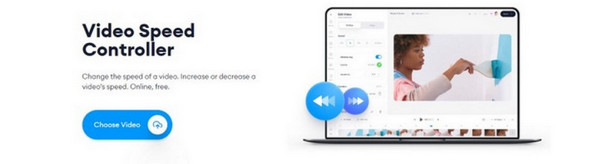
Egy másik legjobb online videosebesség-vezérlő, amelyet használhat veed.io. Többé nem kell letöltenie az alkalmazást. Ezzel a szoftverrel gyorsabbá és lassabbá teheti a videofájlt. A videó sebességét 0.5x, 1x, 1.5x és 2x értékre állíthatja be. A Veed.io számos webböngészőhöz is elérhető, például a Google, a Safari és a Mozilla Firefox számára. Ezen kívül ez a szoftver a GIF-videófájl sebességét is beállíthatja.
- PROS
- Az eszköz könnyen használható.
- Nem kell letöltenie a szoftvert.
- Szinte minden webböngészővel elérhető, mint például a Google, a Mozilla Firefox és a Safari.
- CONS
- Csak néhány formátumot támogat.
3. rész. A 2 legjobb videósebesség-szabályozó mobilra
Előfordulhat néhány váratlan helyzet, amikor számítógépe nem áll rendelkezésre a videók szerkesztéséhez, például a videó sebességének beállítása. Ebben az esetben két megbízható alkalmazást mutatunk be videovezérlőkkel, amelyek segítségével módosíthatja a videó sebességét, akár lelassíthatja, akár felgyorsíthatja mobiltelefonján.
1. Videó sebessége: Gyors videó és lassú videómozgás
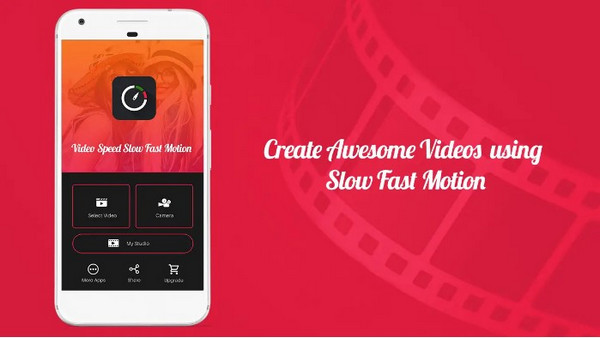
Videósebesség: A Fast Video és a Slow Video Motion az egyik legjobb videósebesség-vezérlő az Android számára. Ezzel a szoftverrel lelassíthatja és akár négyszeresére is felgyorsíthatja a videókat. Mindössze annyit kell tennie, hogy importálja a rögzített videót vagy klipeket az alkalmazásba, majd válassza ki a videónak azt a részét, amelyet gyorsítani vagy lassítani szeretne, és exportálnia a galériájába.
- PROS
- Lehetővé teszi a felhasználó számára, hogy felgyorsítsa vagy lelassítsa a videót, és akár az eredeti sebesség négyszeresére is felgyorsítsa.
- Több videó fájlformátumot is támogat.
- Kényelmes a felhasználók számára.
- CONS
- A reklámok idegesítenek és elkeserítenek.
2. Videóbolt
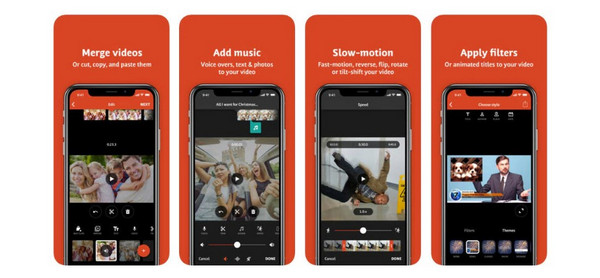
Miután felfedezte az androidos videovezérlőt, talán azon tűnődik, hogy van-e ilyen az iPhone-hoz is. Ezért ebben a részben bemutatjuk Videóbolt neked. Ez az iOS videosebesség-vezérlője, és egy egyszerű szerkesztő számos funkcióval, például lehetővé teszi a videó sebességének módosítását. A Videoshopon keresztül gyors és lassított videók létrehozása nagyon egyszerű.
- PROS
- Ez egy könnyen használható videószerkesztő.
- Támogatja a háttérzene hozzáadását a videókhoz.
- Lehetővé teszi a felhasználók számára a videó megfordítását.
- CONS
- A szoftver összeomolhat, ha megerőltető szerkesztési feladatokat próbál végezni.
- Az ingyenes verzió csak korlátozott szerkesztőeszközöket tartalmaz.
További irodalom:
Osztott képernyős videó készítése a Movavi Video Editorban
4. rész. GYIK a Video Speed Controllerről
1. Hogyan működik a videó sebességszabályozója?
Miután letöltötte a videó sebességvezérlőt a számítógépére, már elindíthatja, és megkeresheti a videó sebességvezérlő gombját. Kattintson rá a videó sebességének módosításához. Néhány videóvezérlővel rendelkező alkalmazás, mint pl Video Converter Ultimate akár 8-szorosára gyorsíthatja a videót.
2. Vannak videosebesség-szabályozók a Firefoxhoz?
-Természetesen! A Mozilla Firefoxban számos videosebesség-vezérlő található. Keressen a videosebesség-szabályozók között a keresőmezőben, és sok találatot találhat az eredményoldalon.
3. Lelassíthatom a videót a Video Converter Ultimate segítségével?
Igen tudsz! A Video Converter Ultimate nemcsak a videó felgyorsítására jó, hanem arra is képes, hogy az átlagosnál lassabb legyen.
Következtetés
Amint ebben a cikkben is látható, számos alkalmazást használhat a videó sebességének beállítására és módosítására. Ez a cikk arról is tájékoztatást adott, hogy milyen szoftvereket használhat Windows, Mac, Android és iPhone rendszeren. De ha a legjobbat és a legmegbízhatóbbat keresi videó sebesség vezérlő akkor sok nagyszerű funkcióval Video Converter Ultimate a legjobb szoftver.